Jos omistat PS4: n, olisit luultavasti jo edessään paljon hitaita latauksia. PS4: n lanseerauksen jälkeen vuonna 2013 ihmiset ovat valittaneet hitaasta latausnopeudesta konsolissaan, yleensä WiFi: n kautta. Jopa kuluttajat, joilla on nopea internetyhteys kodeissaan, joutuvat PS4-järjestelmiinsä kuristetulla nopeudella. Tämän seurauksena pelien latausajat vaikuttavat suoraan. Joten tänään annamme sinulle mahdollisen korjauksen tähän ongelmaan yhteyden nopeuden parantamiseksi. No, ilman lisäedellytyksiä, katsotaanpa, miten voit parantaa latausnopeutta PS4: ssä:
DNS- ja MTU-asetusten muuttaminen PS4: ssä
Huomautus: Testasin tämän PS4 Pro -järjestelmässä, kun latain Horizon Zero Dawnia, koska nopeudet olivat sietämättömiä. Seuraavan menettelyn jälkeen nopeuteni lähes kaksinkertaistui ja ETA: ta vähennettiin puoleen. Tämä menettely voi kuitenkin ratkaista kaikkien ongelmat.
Oletuksena DNS- ja MTU-asetukset on asetettu automaattisesti Internet-yhteydelle PlayStation 4: ssä. Meidän on muutettava ne nyt manuaalisesti. Voit tehdä tämän seuraavasti:
- Voit siirtyä konsolin asetuksiin napsauttamalla PS4-järjestelmän aloitusnäytössä olevaa "Salkku" -kuvaketta.
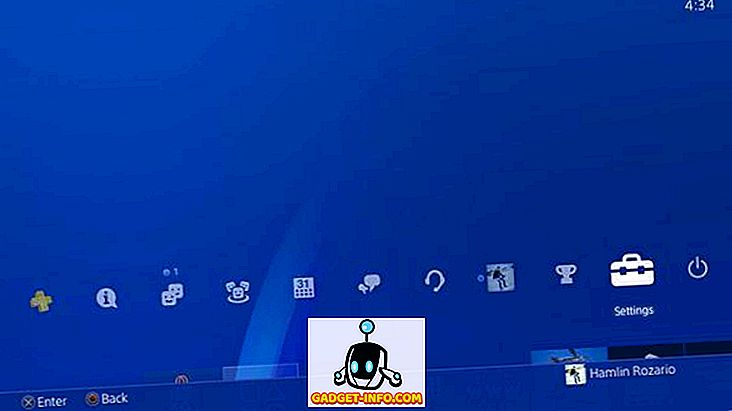
- Napsauta Verkko -> Määritä Internet-yhteys . Jos käytät Ethernet-yhteyttä langalliseen yhteyteen Internetiin, valitse ”Käytä LAN-kaapelia” . Valitse muuten “Käytä Wi-Fi” .
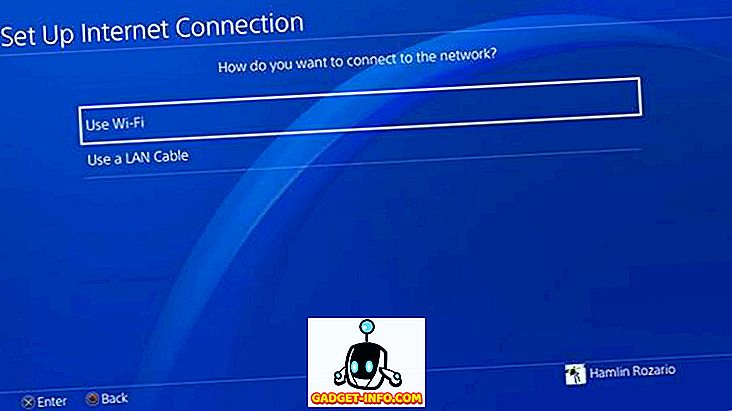
- Nyt sinua pyydetään valitsemaan “ Easy ” tai ” Custom ” -tilan, kun haluat määrittää Internet-yhteyden. Valitse Mukautettu.
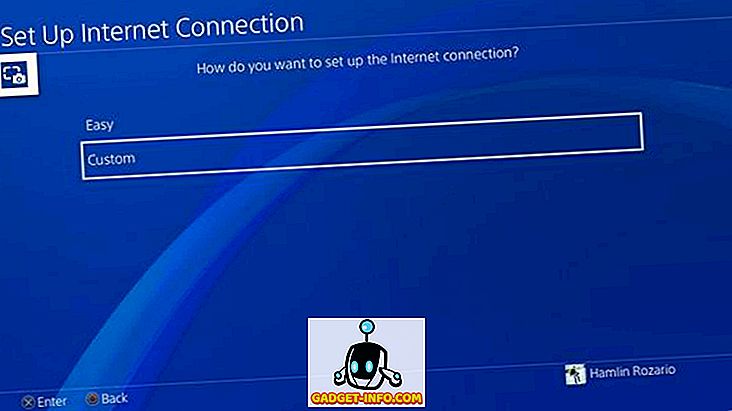
- Valitse IP-osoiteasetukset napsauttamalla ” Automaattinen ” .
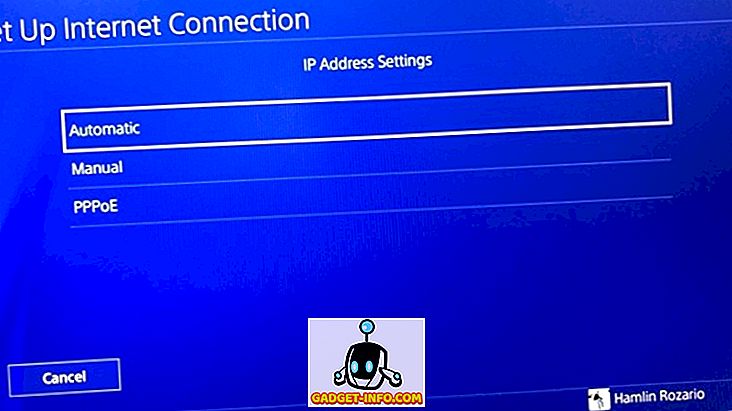
- Nyt DHCP-isäntänimen kohdalla napsauta ” Älä määritä ”.
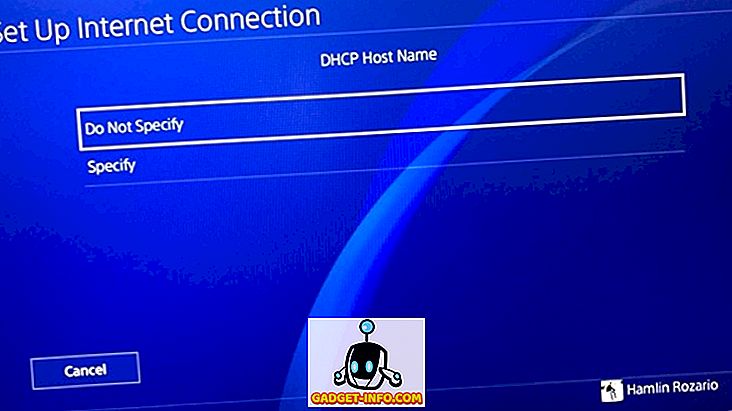
- Nyt sinua pyydetään valitsemaan DNS-asetukset. Napsauta ” Manuaalinen ”.
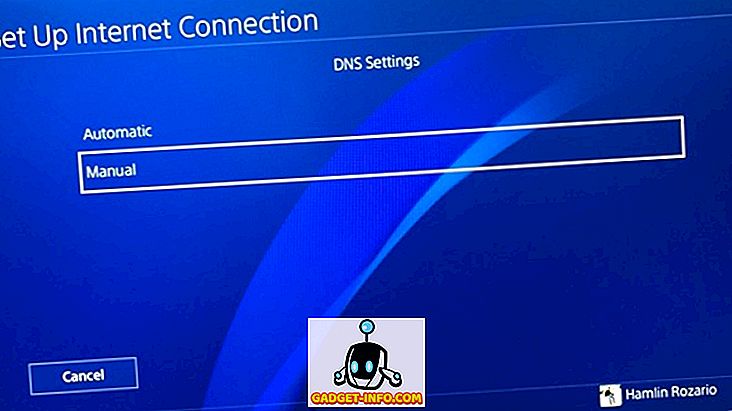
- Sinun pitäisi nyt kirjoittaa ensisijainen ja toissijainen DNS . Voit käyttää tätä menetelmää joko Google DNS: n tai OpenDNS: n avulla. Käytä jompaakumpaa seuraavista:
Google DNS:
Ensisijainen DNS - 8.8.8.8
Toissijainen DNS - 8.8.4.4
OpenDNS:
Ensisijainen DNS - 208.67.222.22
Toissijainen DNS - 208.67.220.220
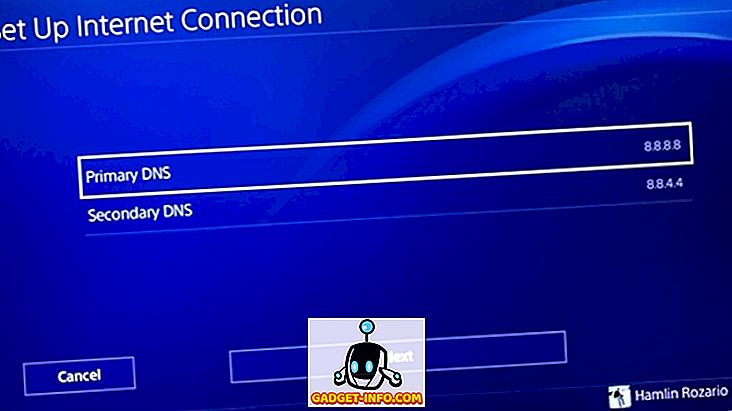
- Kun olet valmis, siirry MTU-asetuksiin napsauttamalla Seuraava . Napsauta tästä ” Manuaalinen ”.
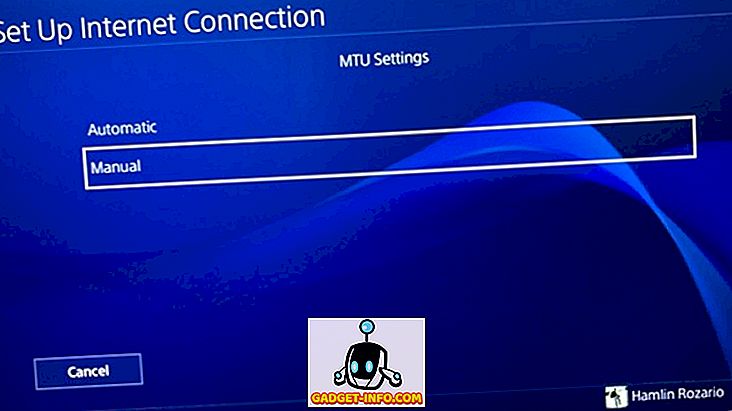
- Kirjoita 1473 MTU-valikkoon. Jos PS4 ei hyväksy sitä, kirjoita 1450. Napsauta Seuraava .
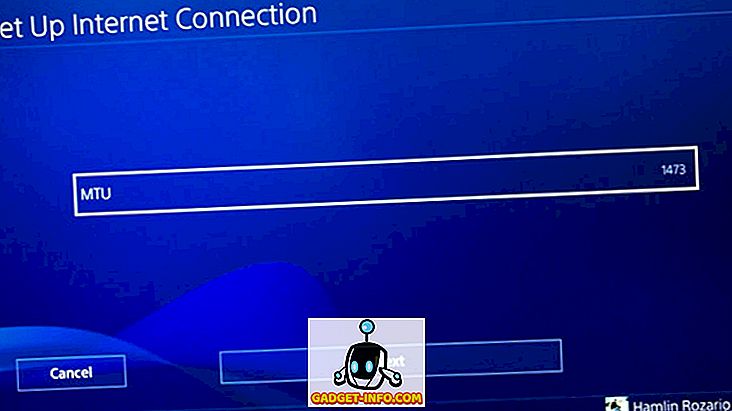
- Valitse Proxy-palvelimelle ” Älä käytä ”. Se on konfigurointiprosessissa.
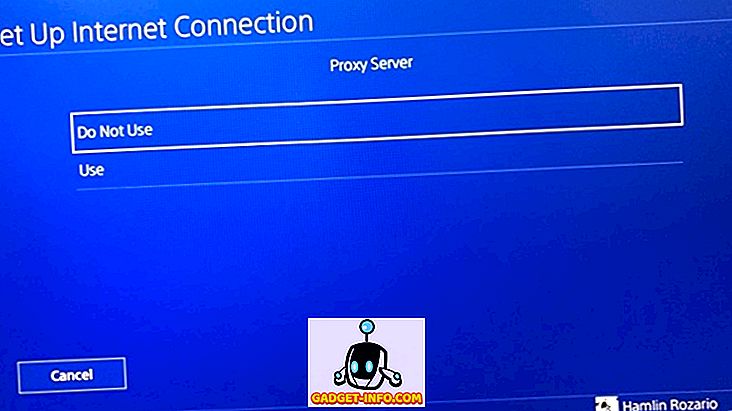
- Lopuksi napsauta “ Test Internet Connection ”. Odota sitten, että nopeustesti on valmis, se kestää yleensä noin minuutin.
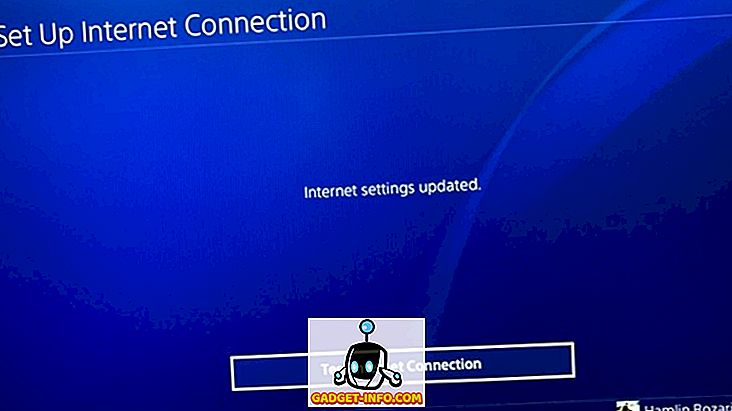
No, se on niin yksinkertaista, että latausnopeutesi olisi huomattavasti parantunut sen jälkeen, kun olet tehnyt tämän. Syy siihen, miksi saat tämän parannuksen, johtuu siitä, että tietyillä alueilla ISP: n DNS-palvelimet voivat yleensä olla täynnä. Ottaen huomioon Google DNS: n ja OpenDNS-palvelimet ovat kaksi nopeinta DNS-palvelinta maailmassa, se on varmasti nopeampi kuin Internet-palveluntarjoajan DNS-palvelimet. Jos menettely ei toimi sinulle, se on jotain muuta, joka estää nopeutesi.
Nopeudet: Ennen ja jälkeen
WiFi-verkko tarjoaa noin 5-7 Mbps: n Internet-nopeuden, joten nopeusparannus oli varsin merkittävä. Latausnopeus lähes kaksinkertaistui ja latausnopeus oli lähes 10 kertaa parempi. Kun yritimme ladata Horizon Zero Dawn-pelin, huomasimme, että ETA: ta leikattiin puoleen Googlen DNS- ja MTU-arvoon siirtyessä 1473: een. Tulokset näkyvät alla:

Käytä Ethernetiä, ei Wi-Fi-yhteyttä
Jos yllä mainittu menettely ei toimi sinulle, on todennäköisesti jotain muuta, joka estää nopeutesi. WiFi-verkon käyttäminen voi vaikuttaa myös nopeuksiinne, varsinkin kun otetaan huomioon, että vakio PS4 tukee vain 2, 4 GHz: n WiFi-kaistaa, joka on yleensä täynnä. Joten liittäminen suoraan LAN-kaapelilla olisi paljon parempi vaihtoehto, jos haluat parantaa latausnopeuksiasi PS4: ssä.
KATSO MYÖS: 12 parasta PS4-sovellusta, jotka sinun tulee asentaa konsoliin
Käytä tätä yksinkertaista nipistää PS4: n latausnopeuden lisäämiseksi
Menettely on kaukana monimutkaisesta ja kestää vain muutaman minuutin. Joten jos olet yksi niistä PS4-käyttäjistä, joilla on hidas Internet-nopeus, kokeile tätä menettelyä ja kerro meille, miten tämä on parantanut latausnopeuksiasi. Samalla kun yritin tätä PS4 Pro: lla, menetelmän tulisi toimia alkuperäisessä PS4: ssä ja PS4 Slimissä. Joten kokeile sitä ja kerro mielipiteesi alla olevista kommenteista.



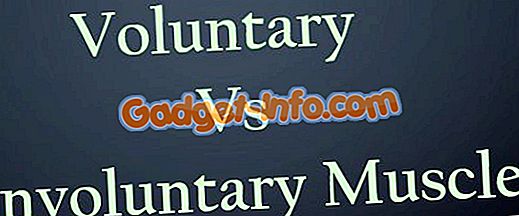


![sosiaalinen media - Steve Jobs At Home vuonna 1982 [PIC]](https://gadget-info.com/img/social-media/258/steve-jobs-home-1982-2.jpg)
